Klaidų pašalinimas Kompiuteris paleidžiamas neteisingai
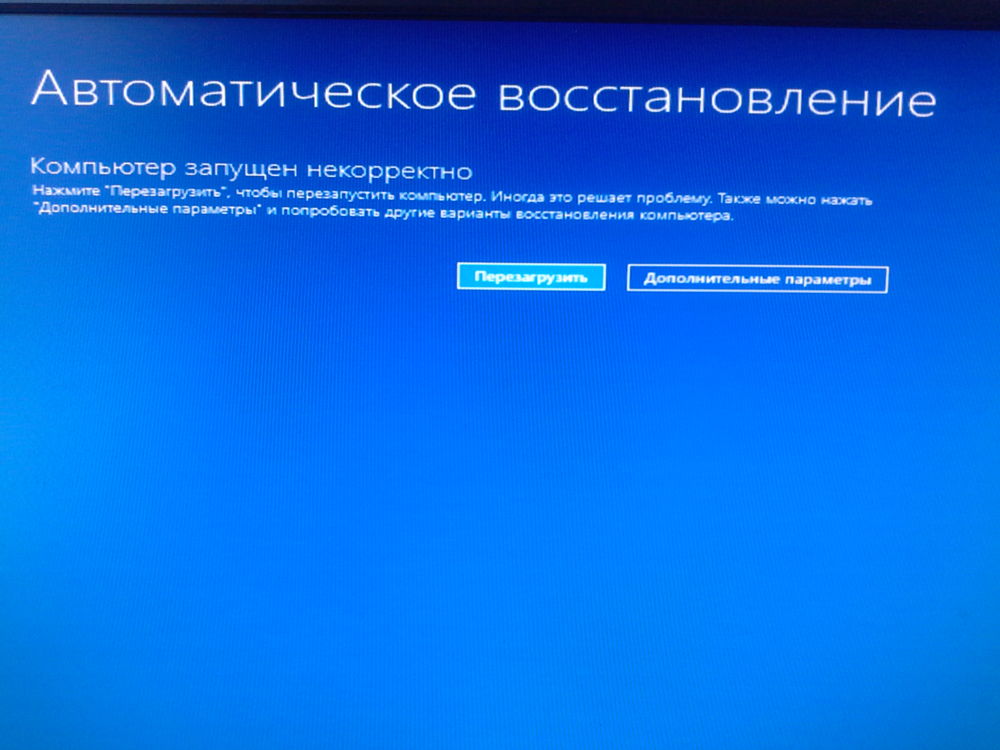
- 3465
- 256
- Raul Becker
Beveik kiekvienas šiuolaikinis žmogus gali greitai „užmegzti kontaktą“ su kompiuterinėmis technologijomis. Tai yra jos dėka, kad jis daro daug naudingų dalykų.
Kompiuteris gali veikti daugeliui vartotojų kaip darbo jėgos „įrankis“, taip pat kaip originalus žaislas.
Visiškai liūdna, kai po paleidimo monitorius demonstruoja nepageidaujamą frazę: „Automatinis restauravimas“, o centre - įrašas „Kompiuteris paleidžiamas neteisingai“. „Windows 10“ yra operacinė sistema, kuri gali pateikti netikėtų netikėtumų.
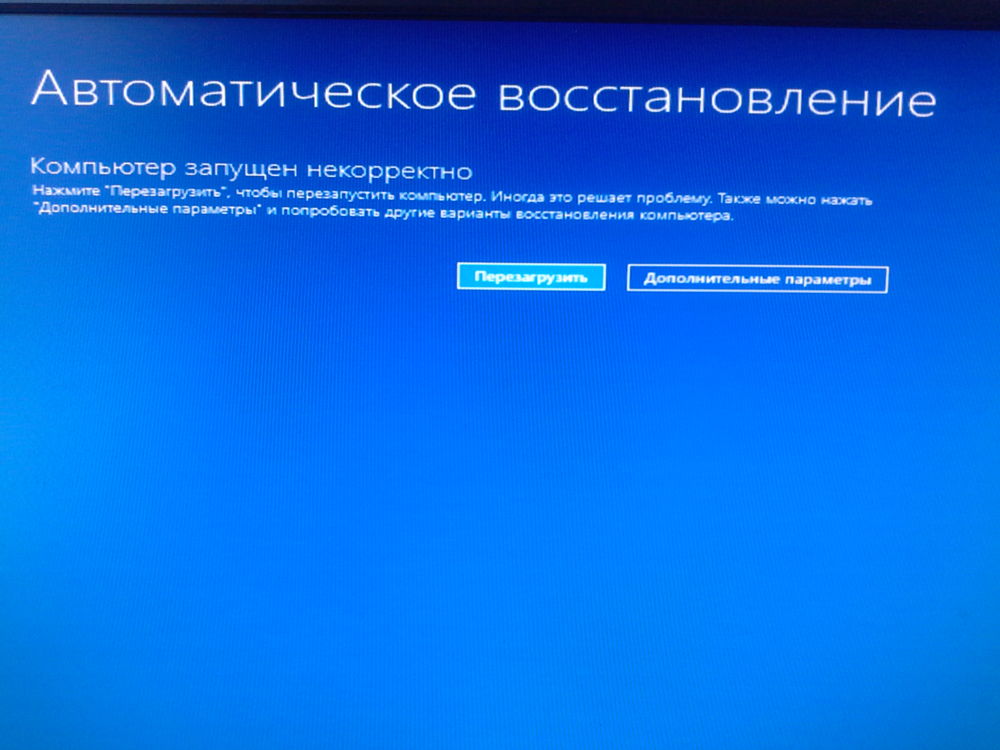
Kartais „Windows 10“ vartotojai gali susidurti su užrašu „Kompiuteris paleidžiamas neteisingas“
Naudinga jiems pasiruošti ir jau iš anksto žinoti, ką daryti, jei neteisingai atsisiunčiama „Windows 10“.
Nesėkmingas operacinės sistemos atnaujinimas
Mėlynasis ekranas vietoj norimo darbalaukio greičiausiai niekam žavėsis. Padėtis ypač įtempta, kai ateina svarbūs dalykai, visiškai nėra laisvo laiko.
Šios nesėkmės priežastys gali būti nesėkmingas „Windows 10“ atnaujinimas, neteisingas kompiuterio išjungimas. Beje, kenksmingi virusai taip pat gali išprovokuoti tokį nešvarią triuką.
Jie ypač atsiskleidžia smurtine veikla, jei vartotojas nepaiso antivirusinės programos diegimo, taip pat laiku neatnaujina savo duomenų bazės.
Problemos pašalinimo būdas
Lengviausias būdas pašalinti problemą yra paleisti operacinę sistemą iš naujo. Kai tada pasirodo kenkėjiškas tekstas, kad kompiuteris yra apleistas, „Windows 10“ neatsisiunčia, ką daryti, kaip iškelti rimtą problemą „ant pečių ašmenų“, padeda suprasti patyrusių vartotojų rekomendacijas.
Pirmiausia raskite brangią mygtuką „Papildomi parametrai“, spustelėkite jį. Dabar pasirodys įvairūs pasiūlymai, iš kurių verta pasirinkti „Paiešką ir pašalinimą problemas“.
Vėl pasirodys langas su mygtuku „Papildomi parametrai“. Tai nėra deja vu ir nevaikščioti po uždarą ratą, todėl „Windows 10“ yra išdėstytas. Viskas turi būti padaryta taip, kaip siūlo kompiuteris, kaip nurodyta algoritme, kad būtų galima sėkmingai atkurti OS.
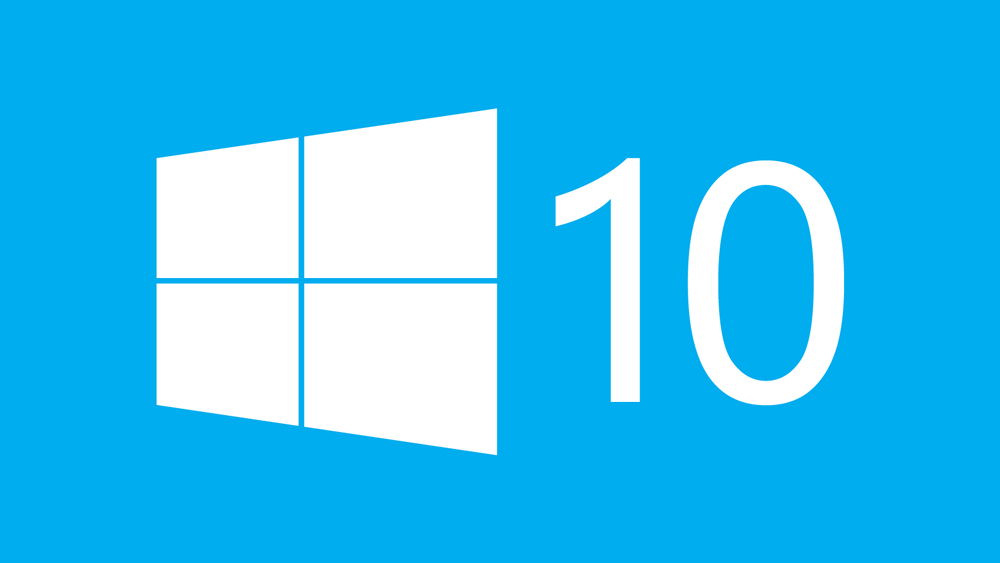
Dabar ekrane pasirodys užrašas „Įkėlimo parametrai“, o mygtukas „Iš naujo paleisti“ bus ekrano apačioje. Drąsiai spustelėkite jį ir palaukite, kol vėl pasirodys įprastas mėlynasis ekranas, o užrašas ant jo „Įkėlimo parametrai“.
Lieka paspausti F6 klavišą arba rasti eilutę „Įjunkite saugų režimą su komandinės eilutės palaikymu“. Toliau turite pradėti kelias aptarnavimo komandas.
Pirmoji komanda „SFC/Scannow“ leis ne tik patikrinti visus sistemos failus, bet ir padės ištaisyti tuos, kurie aptiko pažeidimą.
Kita komanda „Dism/Online/CleanUp-Image/RestoreHealt“ paleidžia disko valymą, sunaikindama nereikalingą šiukšlę, kuri gali išprovokuoti tokį sisteminį gedimą.
Pabaigoje nepamirškite iš naujo paleisti kompiuterio, dar kartą išsitraukdami komandinės eilutės kitą frazę „Išjungimas - R“.
Jei neteisingą atsisiuntimą išprovokavo nesėkmingas atnaujinimo procesas, galėsite atkurti kompiuterio našumą, jei atliksite visus aprašyto algoritmo veiksmus.
Tačiau kai kuriais atvejais tokios kapitalo tiesos neveikia, todėl turite ieškoti naujų būdų, kaip išspręsti problemą.
Papildomos OS nesėkmės priežastys
Visi žino, kaip atjungti kompiuterio galią, kad „Windows 10“ galėtų sėkmingai užbaigti savo darbą. Deja, ne viskas priklauso nuo vartotojo žinių.
Yra netikėtas elektros energijos tiekimo nutraukimas, tinklo įtampos sumažėjimas ir kiti techniniai gedimai. Po tokių „netikėtumų“ bus tiksliai pateiktas neteisingas „Windows 10“ atsisiuntimas.
Alternatyvūs kompiuterio veikimo atkūrimo būdai
Tikri kompiuterio tūzai yra pasirengę pasiūlyti keletą variantų, dėl kurių kompiuteris atnaujina savo darbą.
Kai pasirodys mėlynas ekranas, iš pradžių reikės spustelėti jau pažįstamą mygtuką „Papildomi parametrai“, tada eikite „Broken Path“, spustelėdami mygtuką „Paieška ir pašalinimas“.
Ir tada keičiasi „sekantis“ maršrutas. Dabar reikia rasti parametrą „sistemos atkūrimas“. Spustelėjus šį mygtuką, dar reikia laukti, kol bus įkeltas atkūrimo langas.
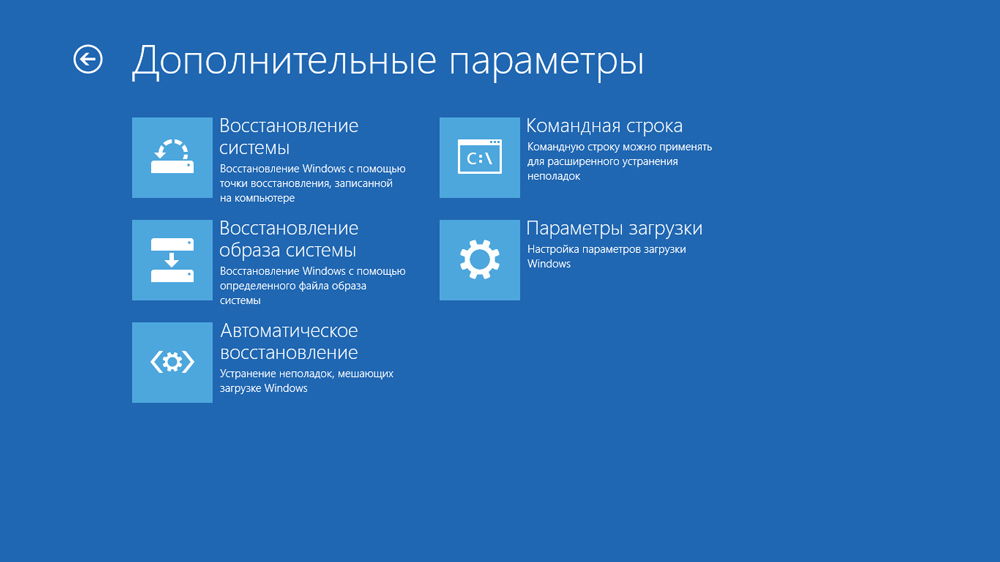
Jei toks parametras yra aktyvus, tada jums pasisekė. Iš siūlomo sąrašo galite pasirinkti sėkmingą, jūsų nuomone, riedėjimo tašką ir tada atlikti sistemos atkūrimą.
Šis metodas daugeliu atvejų leidžia greitai ir lengvai išspręsti problemą. Deja, taip pat atsitinka, kad kompiuteryje tokia parinktis gali pasirodyti atjungta.
Tokiu atveju automatinis sistemos atkūrimas bus neįmanomas. Taigi nusiminti ir pasiduoti, tačiau tikrai svarbu bandyti dar vieną bandymą.
Perkraukite kompiuterį, palaukite, kol pasirodys slegiantis mėlynas ekranas, spustelėkite mygtuką „Papildomi parametrai“, tada eikite į skirtukus.
Dabar turite pasirinkti „grąžinti kompiuterį į pradinę būseną“.
Šis metodas yra šiek tiek rizikingas. Atminkite, kad galite atlikti sėkmingą „Windows 10“ atkūrimą, tačiau pagaliau galite sugriūti.
Įvertinkite rizikos laipsnį, apskaičiuokite, kaip pavojinga neatšaukiamai prarasti duomenis kompiuteryje. Jei nėra kitos galimybės, galite išdrįsti ir toks problemos sprendimas.
Algoritmas apima darbą su komandų eilute. Visų pirma, patikrinkite sistemos failų vientisumą, kaip aprašyta pirmuoju atveju. Gera pradėti atkurti sugadintus failus, rastus registre.
Viskas turėtų būti padaryta atsargiai, nes bet kuris klaida gali išprovokuoti baisias pasekmes. Dėl šios priežasties jums nereikia skubėti, įvesti komandas į komandų eilutę, patikrinti jų rašybą, tik tada paleiskite juos.
Pirmiausia turite nustatyti sistemos diską, kuriame įdiegta „Windows 10“, atsiminkite jo etiketę.
Įveskite „DiskPart“, iš eilės išvardykite garsumo komandas iš eilės. Pradėjęs pirmąją komandą, atidaromas įrankis, padedantis veikti su diskais.
Antroji komanda leis jums aptikti sistemos disko sistemą ir tą, kurią saugo sistema. Lieka tik uždaryti programą.
Norėdami pašalinti neteisingą „Windows 10“ paleidimą, turėsite šiek tiek išmokti. Pirmiausia įveskite kompleksinę komandą: „SFC/Scannow/OffbootDir = f: \/Offwindir = C: \ Windows“, kuriame „C“ diskas yra sisteminis ir „F“ - rezervuotas. Norėdami paleisti komandą, spustelėkite Enter.
Be to, padidės komandų skaičius, sukurdamas šią seką:
- „MD ConfigBackupop“ (naudojant tokią komandą, sukuriamas naujas katalogas);
- „CD Windows \ System32 \ config \“ (įveskite komandą ir eikite į sistemos aplanką);
- „Kopijuoti * c: \ configbackUp \“ (į aplanką įterpkite nukopijuotą katalogą, sukurtą į pirmąją pastraipą);
- „CD Windows \ System32 \ config \ Regback \“ (ši komanda padeda pereiti į kitą sistemos aplanką);
- „Kopijuoti * c: \ Windows \ system32 \ config \“ (viskas nukopijuota ir įdedama į „Active Directory“);
- Lieka paspausti du raktus „Enter“ ir „A“ (angliškas išdėstymas).
Galite atlikti darbą su komandomis. Jei viskas padaryta teisingai, sugadinti registro failai bus pakeisti atsargine parinktimi.
Nedvejodami paspauskite eilutę „Išeiti ir naudokite„ Windows 10 “, po to laukite magijos. Jei viskas gerai ir atkūrimas buvo sėkmingas, operacinės sistemos paleidimas bus sėkmingas, o kompiuteris patiks su puikiu darbu.
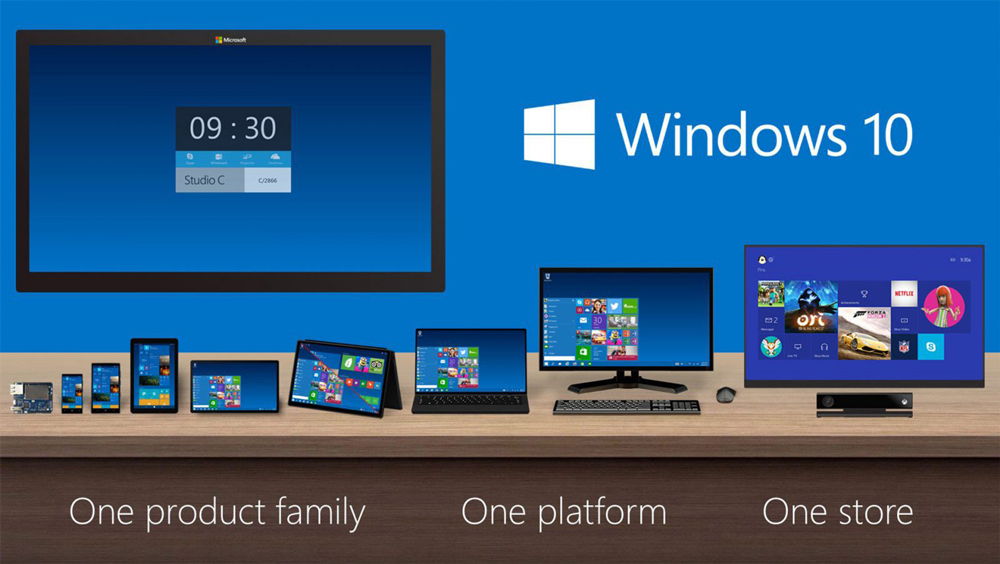
Jei jums nesiseka, jums buvo leista rimta klaida, dėl kurios jūs tiesiog „baigėte“ kompiuterį, padengdami operacinę sistemą, turėsite rasti įkrovos diską ir iš naujo įdiegti operacinę kambarį.
Žinoma, kad laimei būtų vadinama tuo metu, kai ekrane atsiranda pranešimas „Kompiuteris paleidžiamas neteisingai“, tačiau galite grąžinti „Windows 10“ į gyvybę, jei sužinosite, kaip ištaisyti tokią liūdną situaciją.
Niekas nėra ištaisytas. Galite išspręsti problemas, jei esate kantrūs, ir gauti dalį naudingų žinių.
- « „OpenCl“ klaida.DLL diagnozė ir gydymas
- Nėra vulkan-1 failo.DLL priežastys ir klaidos sprendimo būdai »

